
NS アップルウォッチ 時間を告げるだけでなく、あなたの活動を追跡する、またはあなたの携帯電話からの通知を表示することができます。合併症では、それはあなたが望むほとんどの情報を表示するか、あなたのお気に入りの機能にすばやくアクセスしてください。私たちはそれらを最大限に活用する方法を説明します。
まず、あなたができる間に注意してください 時計の顔をカスタマイズします と 複雑さを追加します あなたの時計に直接、あなたのiPhone上の時計アプリを介して物事を構成するのははるかに簡単です。
右の腕時計面を選ぶ
各時計の顔には、一度に表示できる合併症の数がいくつか制限されています。数字のように、モノラルのように、インフォグラフの顔は最大8台を許可していません。ほとんどの場合、3つから5の間のどこかに許可されています。
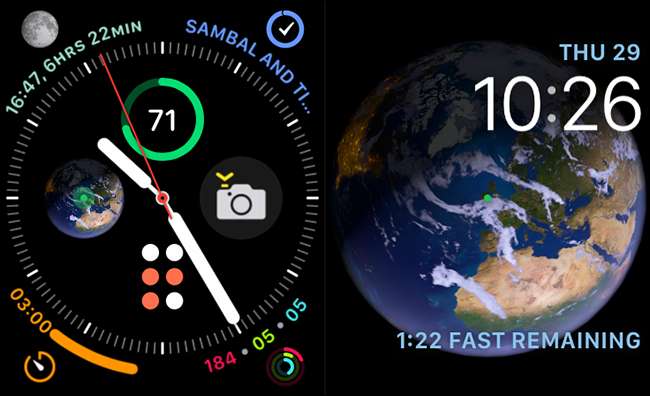
しかし、すべての面が等しいわけではありません。インフォグラフの顔は多くの異なる複雑さを表示できるが、それは一目で読むのに悪いものです。たくさんの小さな円に多すぎる情報があります。一方、天文学の顔は見事に見えますが、日付を含む2つの小さな合併症しか表示できません。
合併症を最大限に活用するには、情報のバランスをとって、見栄えがよく、そして最も重要なことには読みやすいという腕時計の顔に行きたいです。
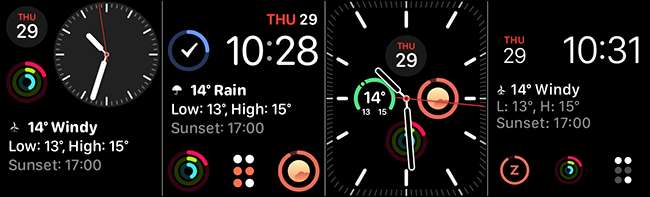
それを念頭に置いて、次の顔は試してみる価値があります。
- 基本単位: 4つの小さな円形と1つの大きなグラフィックや書面による合併症。
- モジュラーコンパクト: 2つの小さな円形と1つの大きなグラフィックまたは書面による合併症。
- インフォグラフィックモジュラ: 4つの小さな円形および1つの大きなグラフィックまたは書面による複雑さ、および日付。
- メリディアン: 4つの小さな円形の合併症。
複数のウォッチフェイスを使う方法
あなたが望むすべてを示す完璧な腕時計の顔を作ることはほとんど不可能です。複数のウォッチフェイスを使用することに対するルールはありません。
それらの切り替えはスーパーが簡単です。
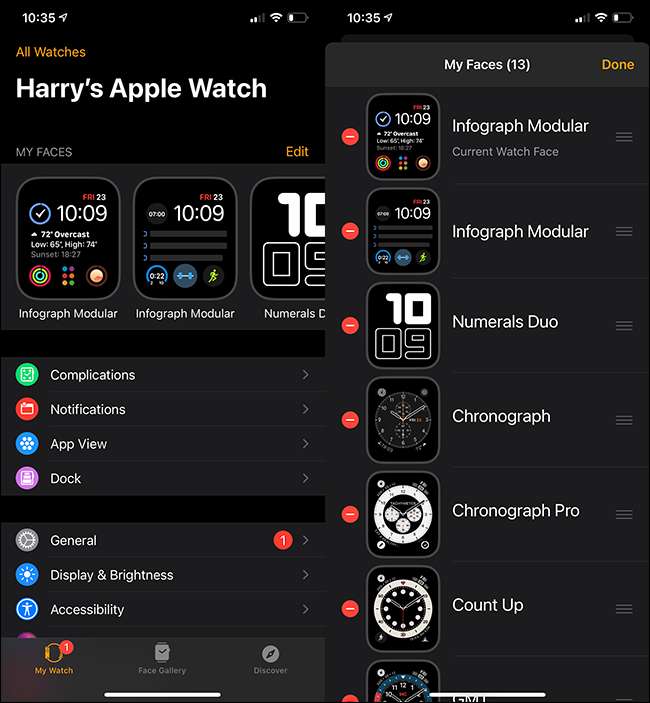
しかし、これを働くためには、あなたはあなたのインストールされた顔を組織し続ける必要があります。そのためには、iPhoneで時計アプリを開き、[私の顔]の下にある[編集]をタップします。ハンドルを使用して、時計の顔を並べ替えるので、自然にグループ化されています。使用していないものを削除するには、赤いマイナス記号( - )をタップします。 (さよう、ミッキーマウス!)
ウォッチフェイス間のスワイプの煩わしさに対処したくない場合は、ショートカットアプリを自動的に使用することもできます。 日中にそれらを切り替えます 。
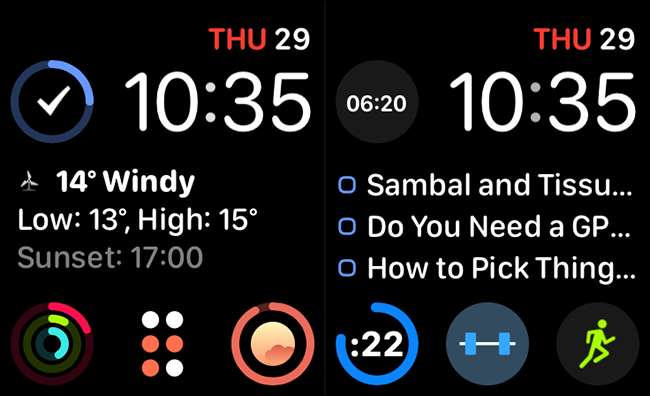
それから、ただ1つのマスターウォッチの顔に自分自身を制限する代わりに、さまざまな状況に対してさまざまなものを作ることができます。たとえば、2つのINFOGRAGR AFLAGHER FACESが表示されます。私はちょうど時間を見せるために私の時計が欲しいとき、私はスタークホワイトの数字デュオフェイスを使います。
同じ顔を複数回使用することもでき、異なる顔に同じ複雑さを含めることもできます。あなたは本当にあらゆる状況に対して別の時計顔を設定することができます。
合併症を内蔵している顔を見る
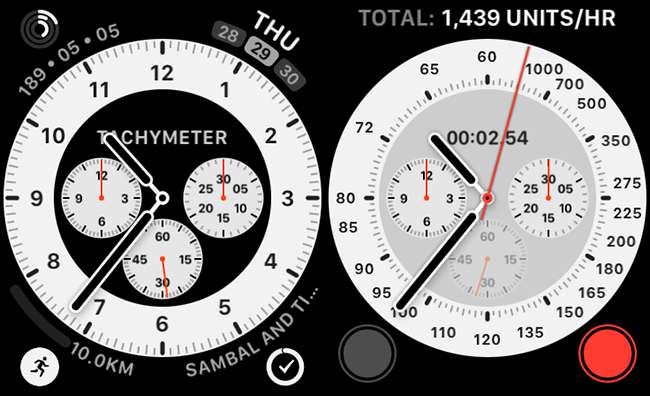
次のウォッチフェイスには追加の複雑さが組み込まれています。これはディスプレイ全体を利用するためです。
- GMT: メインダイヤルに追加のタイムゾーンを表示します。
- カウントアップ: メインダイヤルから経過時間を追跡するタイマーがあります。
- クロノグラフ: 3-、6-、30、または60秒の増分で追跡できる内蔵ストップウォッチを機能します。しかし、それは複雑なスロットの1つをします。
- クロノグラフPro: クロノグラフ顔の改良版。また、3-、6、30、または60秒の増分で追跡できるストップウォッチを内蔵しています。 Aとして使用することもできます タキミーター 。
これらすべては古典的なアナログ時計に触発されていました、そして、彼らは利用可能な最高のオプションのいくつかです。
サードパーティのアプリを探してください
アップルの内蔵アプリにはいくつかのかなり便利な合併症がありますが、お気に入りのアプリもいくつかあるかもしれません!あなたは自分自身を制限する必要はありません。あなたが望む特定の複雑さや機能がある場合は、App Storeを検索するだけです。サードパーティの開発者はあらゆる種類の有用な合併症を生み出しています。
例えば、 録音を押すだけです 素晴らしいオーディオレコーディングと転記アプリケーションですあなたはおそらくあなたが必要としていなかったでしょう。 電池寿命 あなたのウォッチであなたのiPhoneのバッテリーの寿命を見せます ミニウィキ ウィキペディアのすべてをあなたの手首にもたらします。
あなた自身のカスタム合併症を転がします
Appleは常にあなたがあなたの時計をカスタマイズできるものを制限しています。これはあなたが上位の上にある時計の顔を作成するのを妨げるが、それは数分でバッテリーを排出する、それはあなたの創造性を少しスタントします。幸いなことに、いくつかの回避策があります!
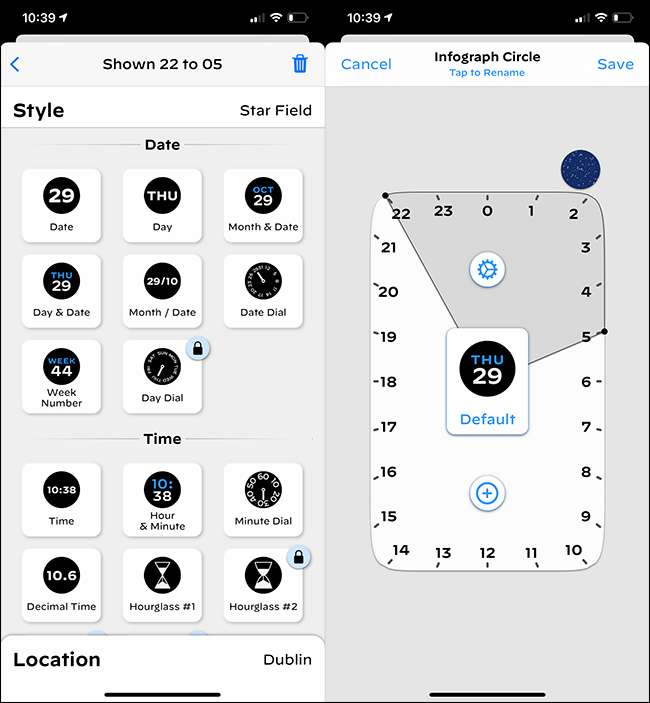
NS 腕時計 アプリはあなたがあなた自身のカスタム合併症を約50のリストからデザインして結合することを可能にします。それで、例えば、あなたは午前中に天気と日没時に午後に天気を見せることができます。他のアプリに合併症を使用することはできませんが、基本的な参照情報には、これにより多くのオプションがあります。
もっと冒険的な気持ちが感じているなら、あなたはまた 作成したショートカットを設定します 合併症として。ここでできることに本当の制限はありません。
コンタクトを合併症に回す
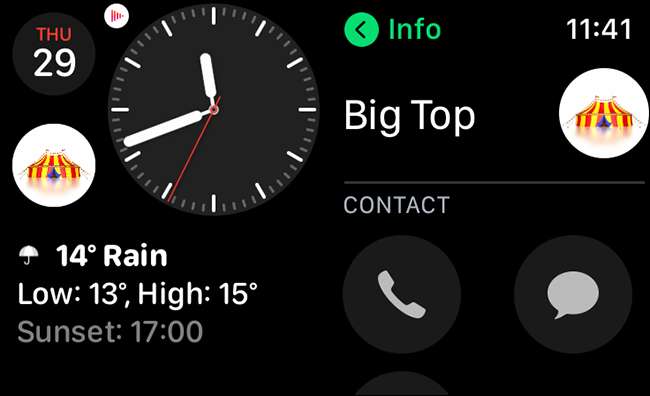
あなたの時計の小さな画面で電話やメッセージアプリをナビゲートすることは、特にあなたがやりたいことが迅速なテキストを送るのであれば、少し厄介です。プロセスをスピードアップするための最も賢い方法は、あなたが最も頻繁に連絡する人としてあなたの複雑なスポットの1つを設定することです。その後、それをタップするだけで、即座に電話、テキスト、またはその人の電子メールを送ります。
それを過度に複合しないでください
あなたの時計の合併症は確かにあなたの人生をはるかに簡単にすることができますが、あなたもそれを取らないでください。月の段階の複雑さがクールに見えますが、一目で確認できるようにする必要があるという本当に何かがありますか?あなたが持っているより多くの複雑さ、より雑然とした、そしてより有益なものは、あなたの時計の顔はなります。
どの合併症が本当にあなたに役立つかについて慎重に考えてください。たとえば、時間を確認するときはいつでも天気、あなたのやることリスト、および習慣追跡が見えますが、あなたはおそらく電子メールまたはジャーナルのエントリを見る必要はないでしょう。
あなたの腕時計の顔が読むのに混乱しすぎるように多くの複雑さを追加しないようにしてください。






